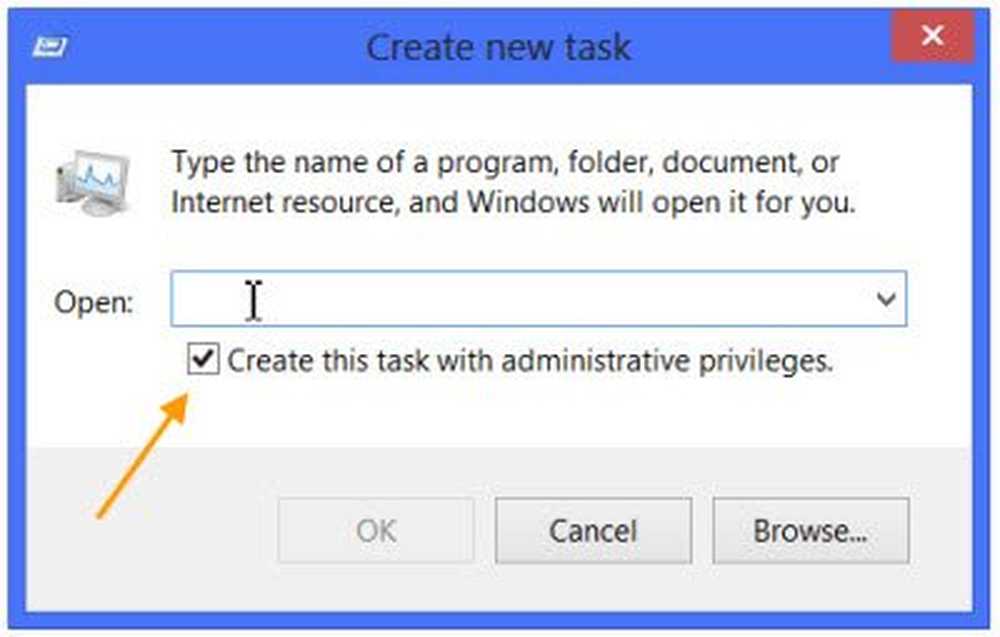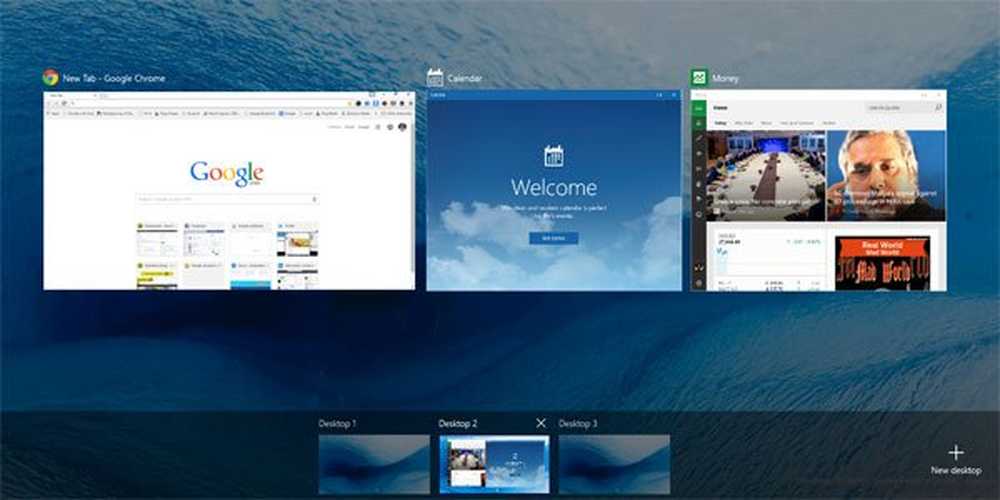Skapa, Hantera, Namn, Grupper av Startskärm Appplattor i Windows 8
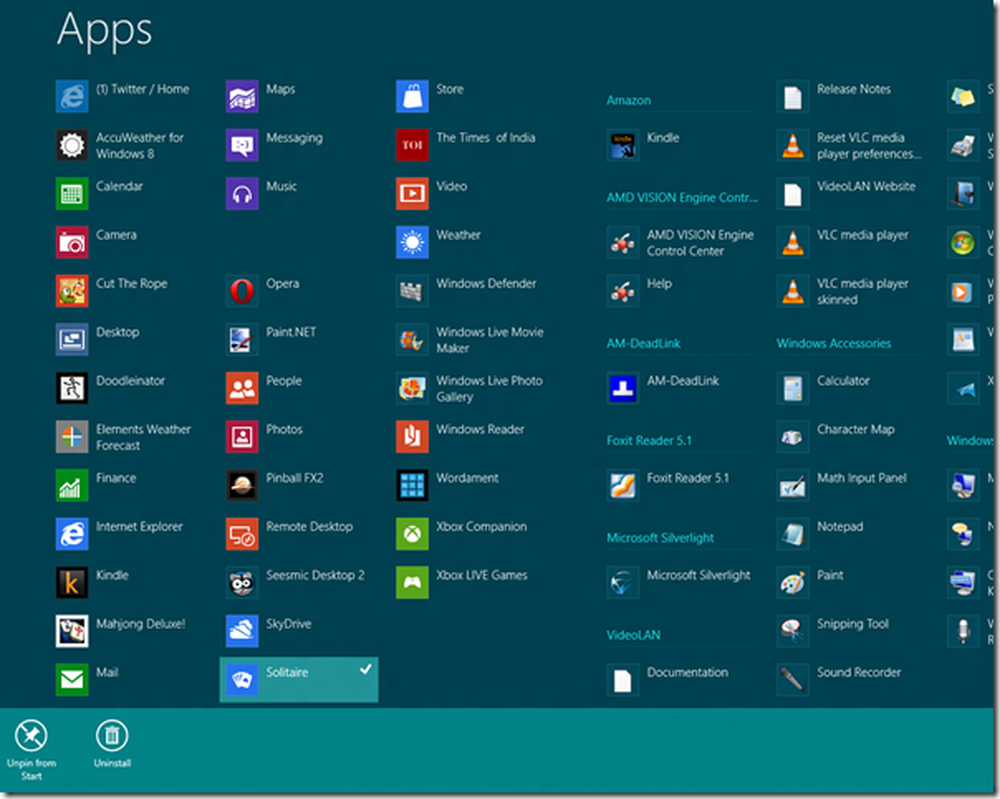
När du startar Windows 8, tas du först till startskärmen där du får se många Apps i form av plattor. Och dessa plattor är ordentligt ordnade som standard. Och nya plattor läggs till varje gång du installerar nya appar eller program. Under en tid kan du hitta din startskärm för att vara en röra av kakel.

Du kommer att se att det finns i stort sett 2 typer av plattor. Vi kan kalla dem som Metro app plattor och Icke-metro appplattor.
Icke-metro apps är enkla med bara appnamnen och deras ikon. Gilla för Paint, Anteckningar, Windows Explorer etc. De är statiska kvadratiska plattor.
Microsoft har varit delaktig i Metro Apps-plattorna. 😉 De är de färgglada, skräddarsydda designade - och några av dem är Live-plattor, som ger Live info och blir uppdaterade. Exempelvis visar den för Mailappmeddelandet meddelandehuvudet för de nya posterna som ankommit eller Weather-kakeln, som uppdaterar vädret.
Metro-plattorna kan också visas i två storlekar: Små och stora. Dessutom har du möjlighet att anpassa appplattorna. Här har jag valt Weather-appen, för att visa sina olika alternativ som "mindre", "Slå av Live-kakel" etc. För att välja en App måste du högerklicka på den - kom ihåg det. Klicka bara på appen körs eller öppnar den.

Du kan välja flera appar och de visade alternativen kommer att vara vanliga.
På samma sätt får du olika alternativ när du väljer en icke-Metro-app. Här har jag valt Windows Live Writer App. Du kan se de olika alternativen nedan nedan. Högerklicka igen för att stänga alternativfältet eller avmarkera.

Så här grupperar du Windows 8 startskärmsappar
Nu om du vill gruppera några av programmen tillsammans, dra bara appen var du än vill. Och kakelarna justeras automatiskt för att rymma plattan du sätter. För att skapa en ny grupp drar du dem bort från gruppen för att visa ett vertikalt band för en ny grupp och släpper kakeln där - det kommer att vara i den nya gruppen. En grupp kan identifieras eftersom de har något mer märkbart utrymme mellan 2 grupper. Som här drar jag Kindle-appen bort och det vertikala bandet som visas för en ny grupp skapad.
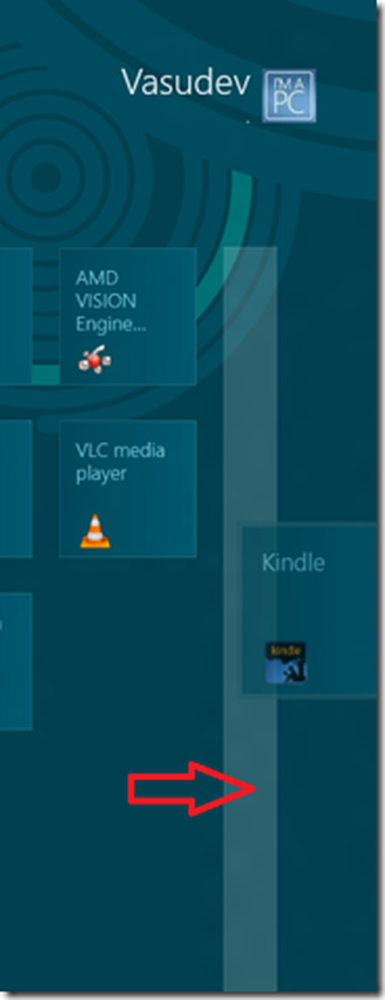
För att göra det tydligare kan du visa dessa grupper när du klickar på Zoom ut-ikonen i nedre högra hörnet.

Så när du klickar på ZoomOut-ikonen blir skärmen zoom ut och alla plattor och deras grupparrangemang kan märkas.
 Här kan du se 3 grupper av Apps. 1: a två grupper har inget namn medan 3: e namnet Extras. Så låt oss se hur man heter en grupp.
Här kan du se 3 grupper av Apps. 1: a två grupper har inget namn medan 3: e namnet Extras. Så låt oss se hur man heter en grupp.
Så här heter du en Windows 8-appsgrupp
När du är i zoom-ut-scenen flyttar du bara muspekaren över en grupp och den gruppen blir markerad, högerklicka på den markerade gruppen för att få alternativet "Namngrupp" dyka upp från undersidan av skärmen.

På så sätt kan du namnge / byta namn på en grupp.
På samma sätt i Zoom-out-staten, om du högerklickar på skärmen (inte i gruppen) får du alternativet Alla appar .

När du klickar på det visas alla Apps och de erforderliga kan pinnas / unpinned för att starta skärmen.
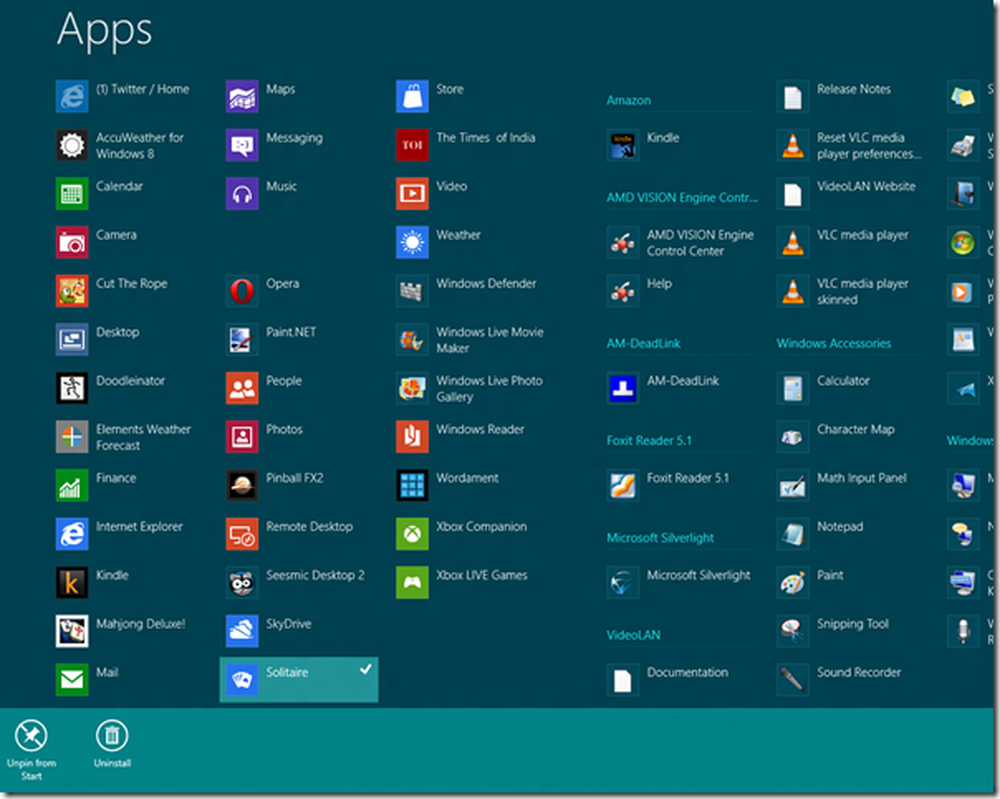
När de är på startskärmen kan de läggas i vilken grupp som helst.
Så här är några saker om hur man hanterar olika appplattor på startskärmen, skapar en grupp, namnger en grupp och flyttar programmen runt.
Ge det ett försök, det är roligt !